Getting started with iSpring.pptx
- Количество слайдов: 15

i. Spring Suite 8 Быстрый инструмент для создания электронных курсов и тестов в Power. Point
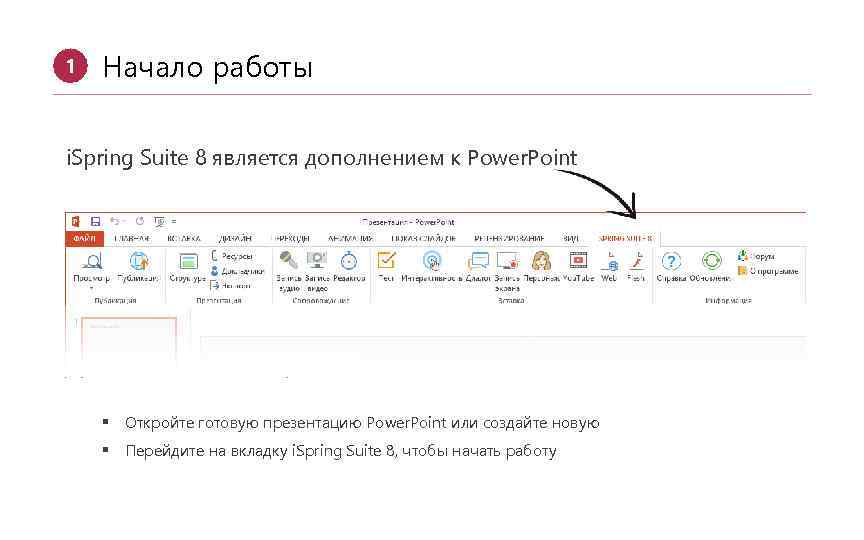
1 Начало работы i. Spring Suite 8 является дополнением к Power. Point § Откройте готовую презентацию Power. Point или создайте новую § Перейдите на вкладку i. Spring Suite 8, чтобы начать работу
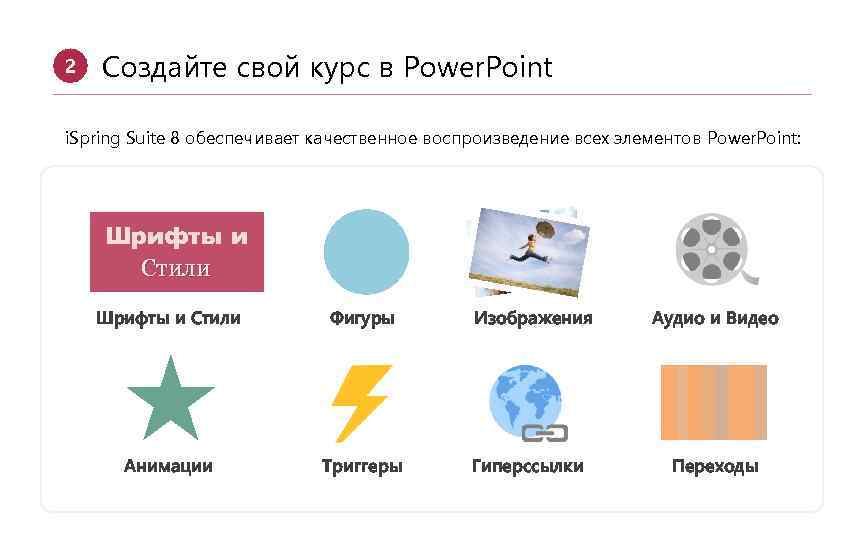
2 Создайте свой курс в Power. Point i. Spring Suite 8 обеспечивает качественное воспроизведение всех элементов Power. Point: Шрифты и Стили Фигуры Изображения Аудио и Видео Анимации Триггеры Гиперссылки Переходы
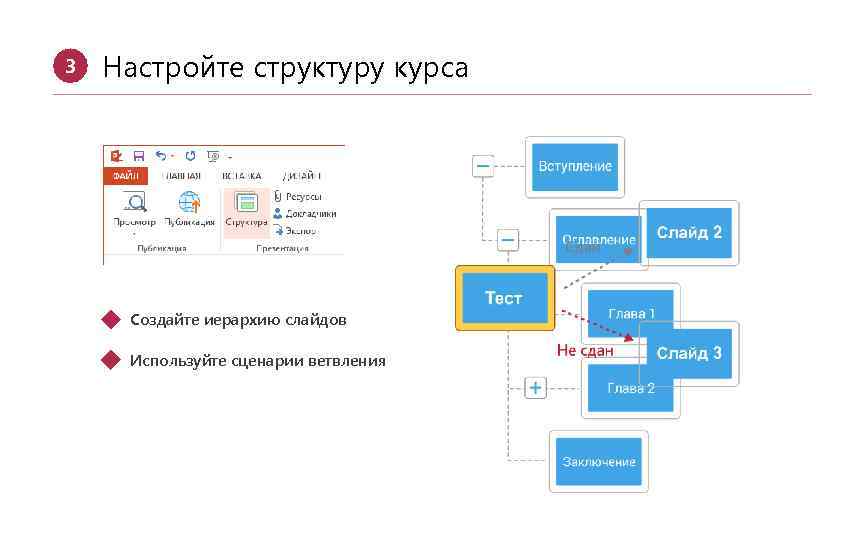
3 Настройте структуру курса § Создайте иерархию слайдов § Используйте сценарии ветвления
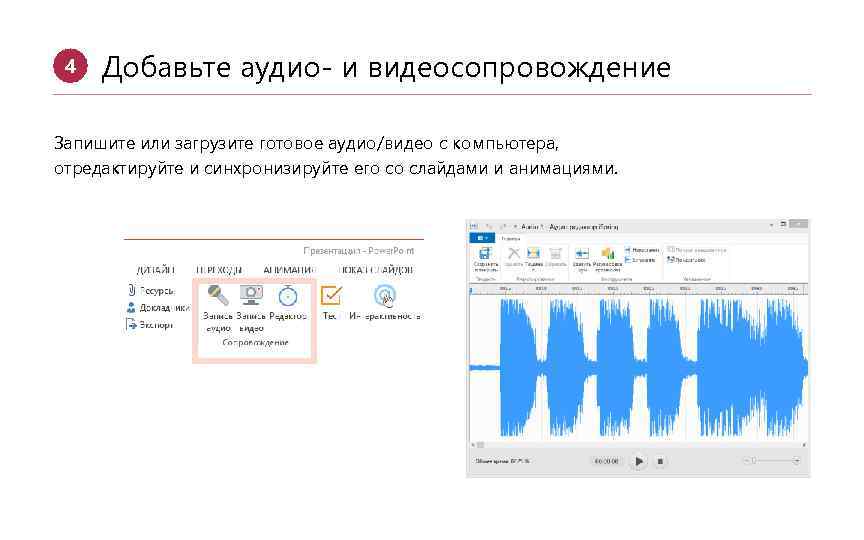
4 Добавьте аудио- и видеосопровождение Запишите или загрузите готовое аудио/видео с компьютера, отредактируйте и синхронизируйте его со слайдами и анимациями.

5 Создайте тест или опрос с уникальным дизайном § 23 типа вопросов, включая dragand-drop § Сценарии ветвления по вопросу и ответу § Удобный режим редактирования и оформления вопросов

6 Сделайте запись экрана монитора § Захват всего экрана или его части § Озвучка видео и подсветка курсора § Редактирование записи и экспорт в видео

7 Создайте диалоговый тренажер § Постройте сценарий диалога § Выберите фон и персонажа из коллекции § Установите баллы за правильное прохождение сцены

8 Вставьте эффектные интерактивности § Книга § Временная шкала § Каталог § Вопрос-ответ
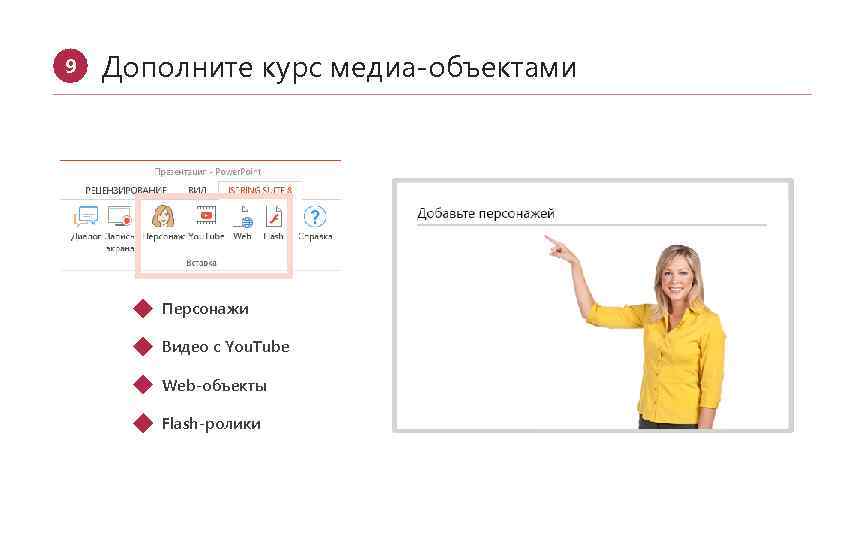
9 Дополните курс медиа-объектами § Персонажи § Видео с You. Tube § Web-объекты § Flash-ролики
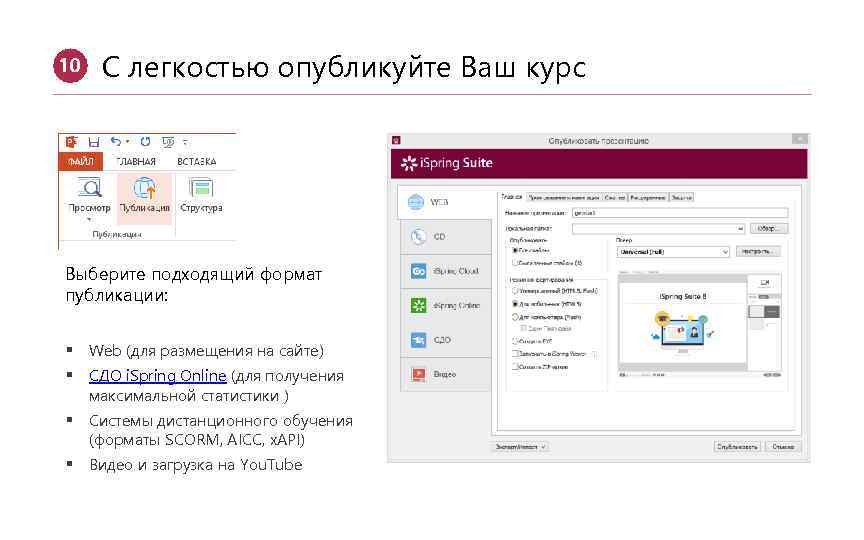
10 С легкостью опубликуйте Ваш курс Выберите подходящий формат публикации: § Web (для размещения на сайте) § СДО i. Spring Online (для получения максимальной статистики ) § Системы дистанционного обучения (форматы SCORM, AICC, x. API) § Видео и загрузка на You. Tube
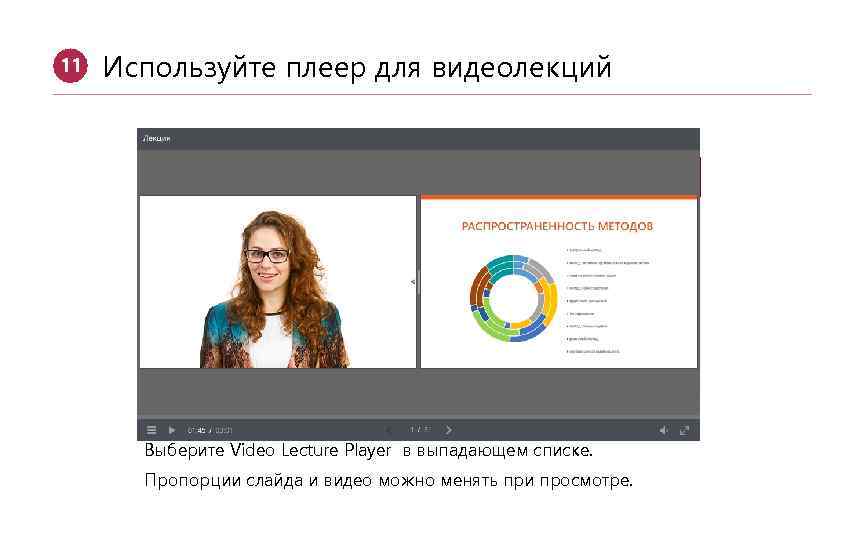
11 Используйте плеер для видеолекций Выберите Video Lecture Player в выпадающем списке. Пропорции слайда и видео можно менять при просмотре.
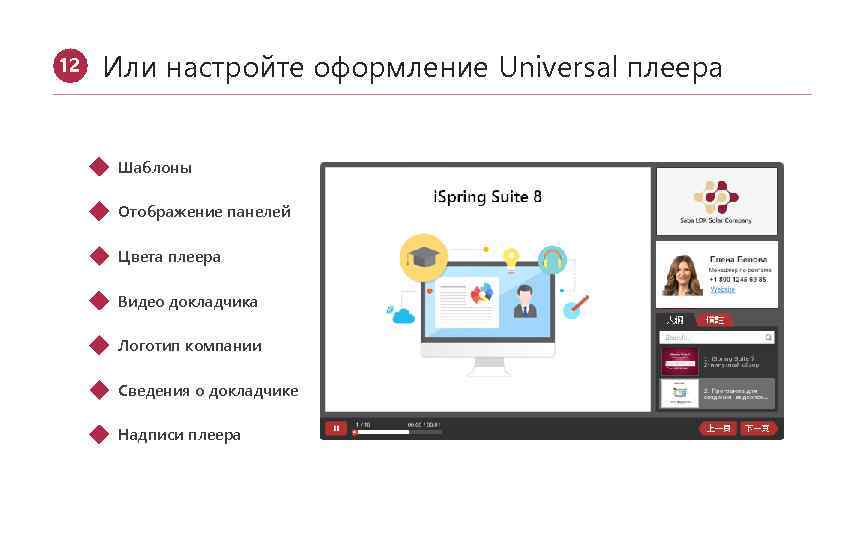
12 Или настройте оформление Universal плеера § Шаблоны § Отображение панелей § Цвета плеера § Видео докладчика § Логотип компании § Сведения о докладчике § Надписи плеера
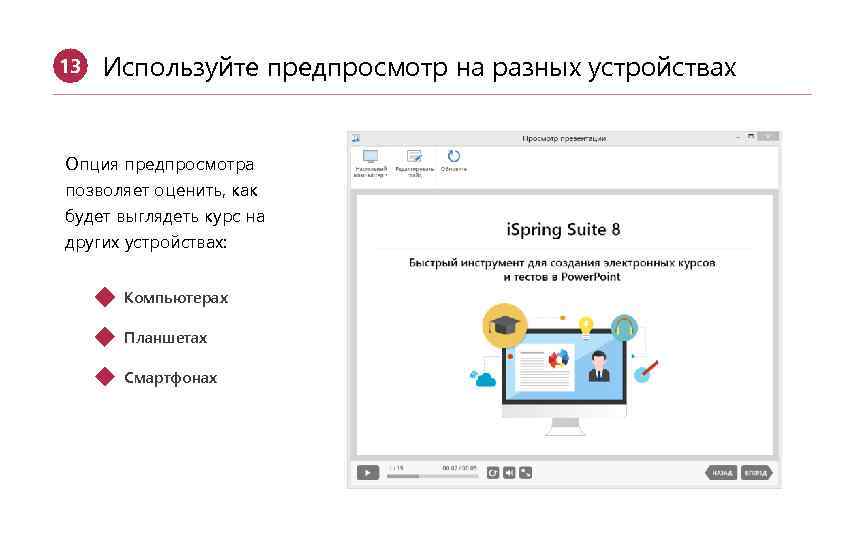
13 Используйте предпросмотр на разных устройствах Опция предпросмотра позволяет оценить, как будет выглядеть курс на других устройствах: § Компьютерах § Планшетах § Смартфонах
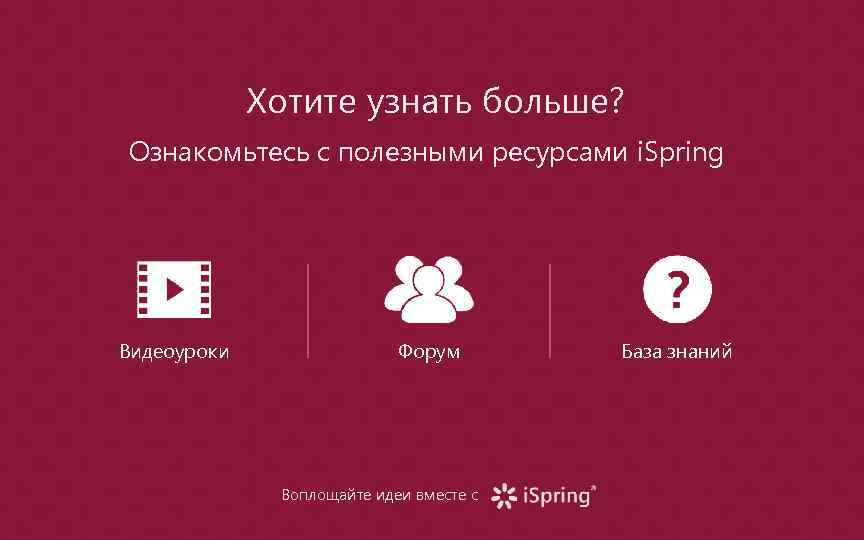
Хотите узнать больше? Ознакомьтесь с полезными ресурсами i. Spring Видеоуроки Форум Воплощайте идеи вместе с База знаний
Getting started with iSpring.pptx